Comment collecter des données pour diagnostiquer les problèmes NCSI
La résolution des problèmes NCSI (Network Connectivity Status Indicator) est généralement effectuée avec les données de capture de paquets, mais les journaux d’événements NCSI peuvent également être un outil utile lorsqu’ils sont corrélés avec le trafic de paquets. Ce guide aide les utilisateurs à diagnostiquer les problèmes NCSI à partir de scénarios courants.
Afficher les données du NCSI à l’aide de l’observateur d’événements
Pour ouvrir l’observateur d’événements, cliquez avec le bouton droit sur Démarrer>observateur d’événements.
Vous pouvez également ouvrir l’invite Exécuter en appuyant sur Win+R et en tapant eventviewer.exe.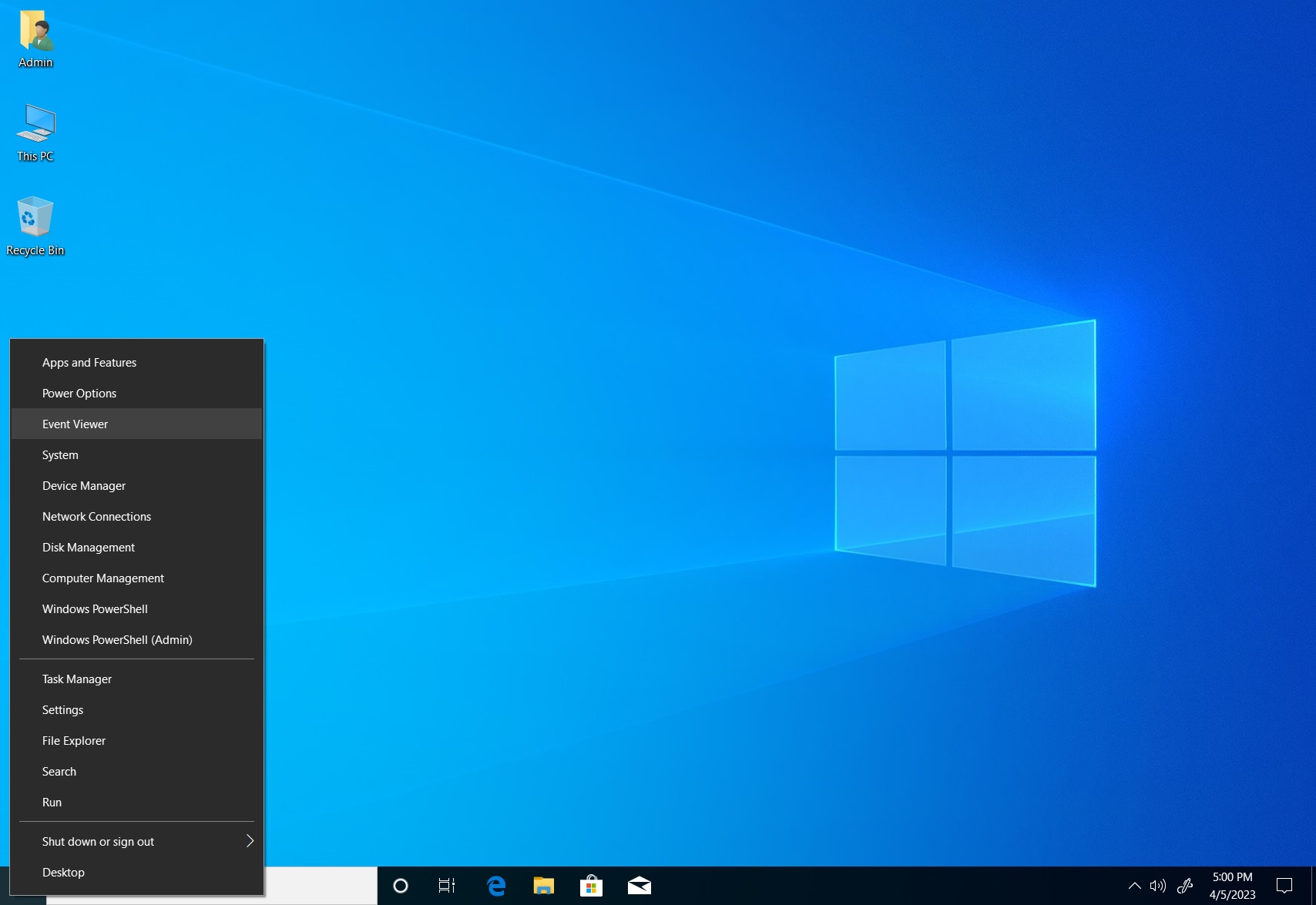
Développez Applications et journaux de service>Microsoft>Windows>NCSI.
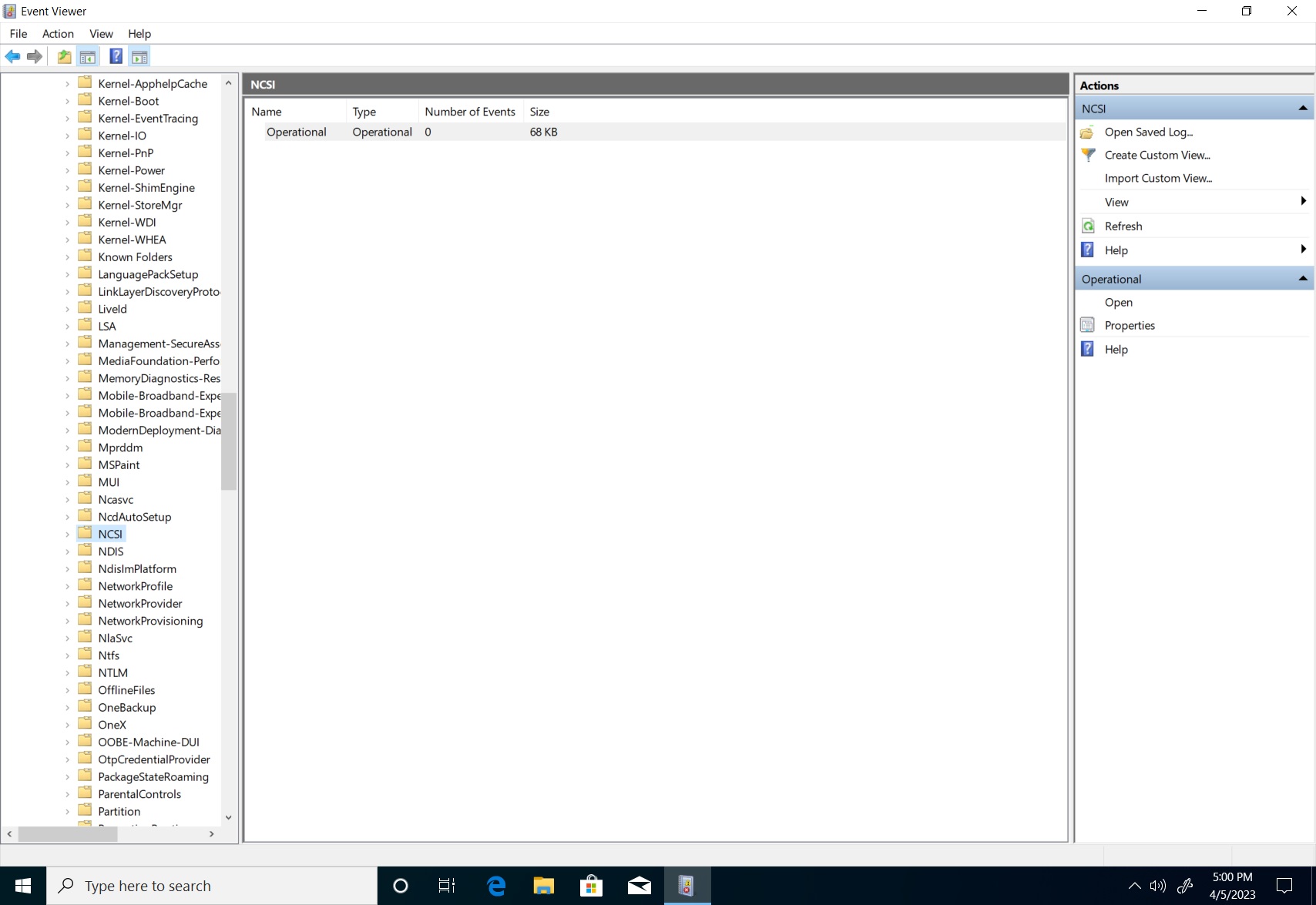
Cliquez avec le bouton droit sur NCSI, puis sélectionnez Afficher>Montrer les journaux d’analytique et de débogage.
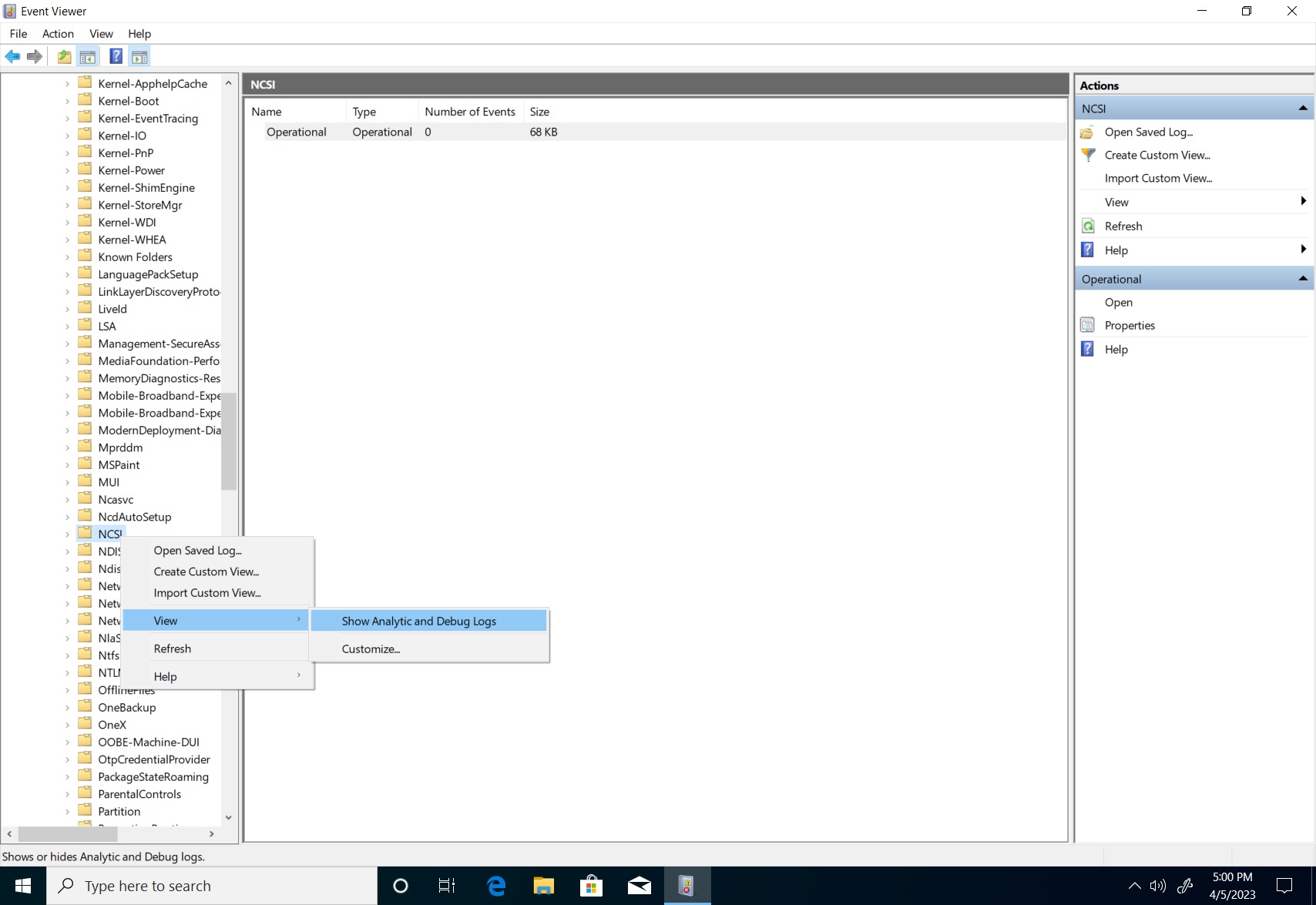
Cliquez avec le bouton droit sur Analytique sous le dossier NCSI, puis sélectionnez Activer le journal.
Une boîte de dialogue peut vous avertir que vous risquez de perdre des événements de journaux d’analytique et de débogage lorsque la journalisation est activée. Sélectionnez OK pour continuer.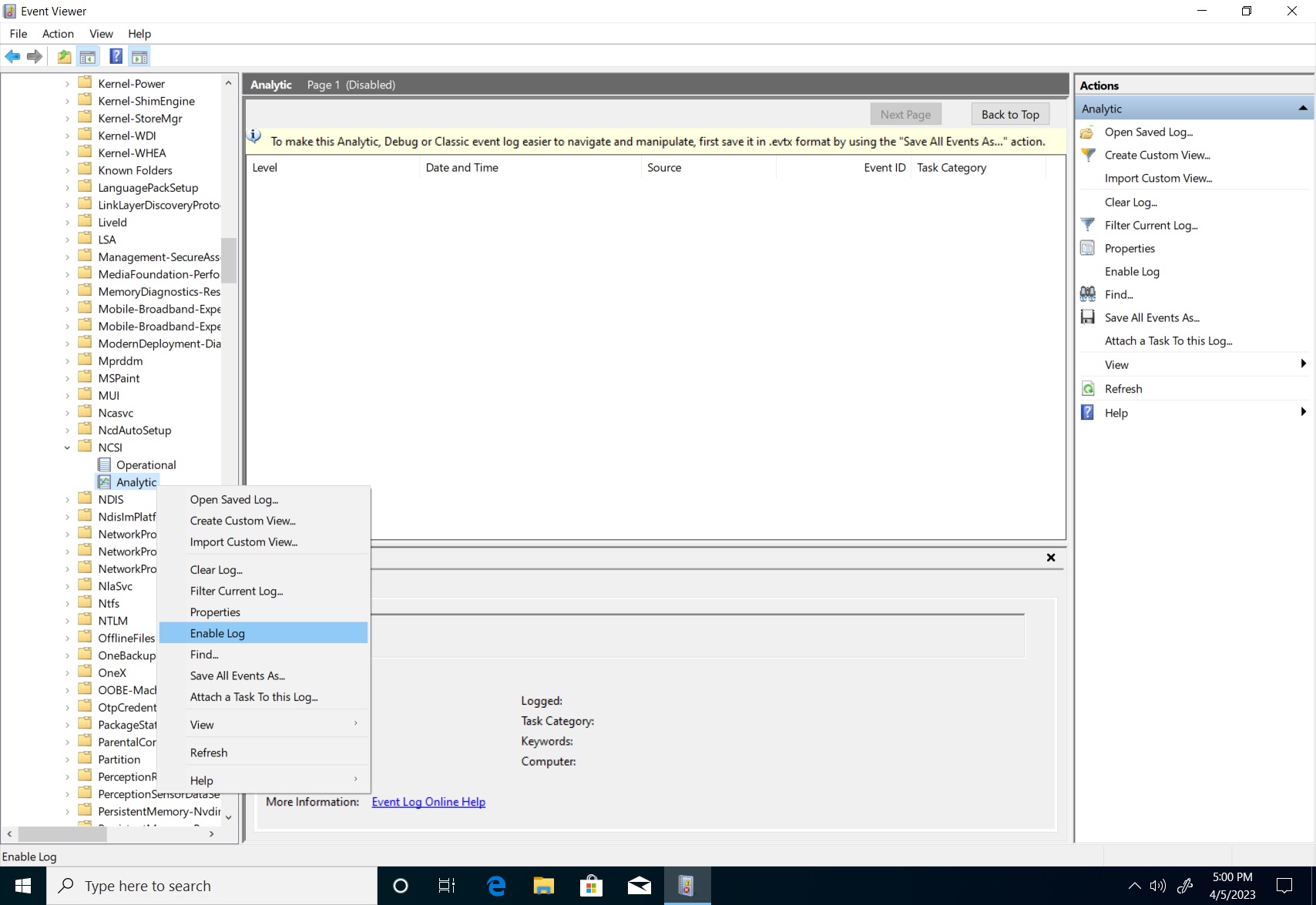
Récupérer les données NCSI à l’aide de l’observateur d’événements
L’exécution des actions mentionnées ci-dessus facilite l’extraction de données. Pour faciliter l’analyse, convertissez les journaux générés au format texte. Dans l’observateur d’événements, procédez comme suit :
Développez Applications et journaux de service>Microsoft>Windows>NCSI.
Cliquez avec le bouton droit sur Analytique, puis sélectionnez Enregistrer tous les événements sous.
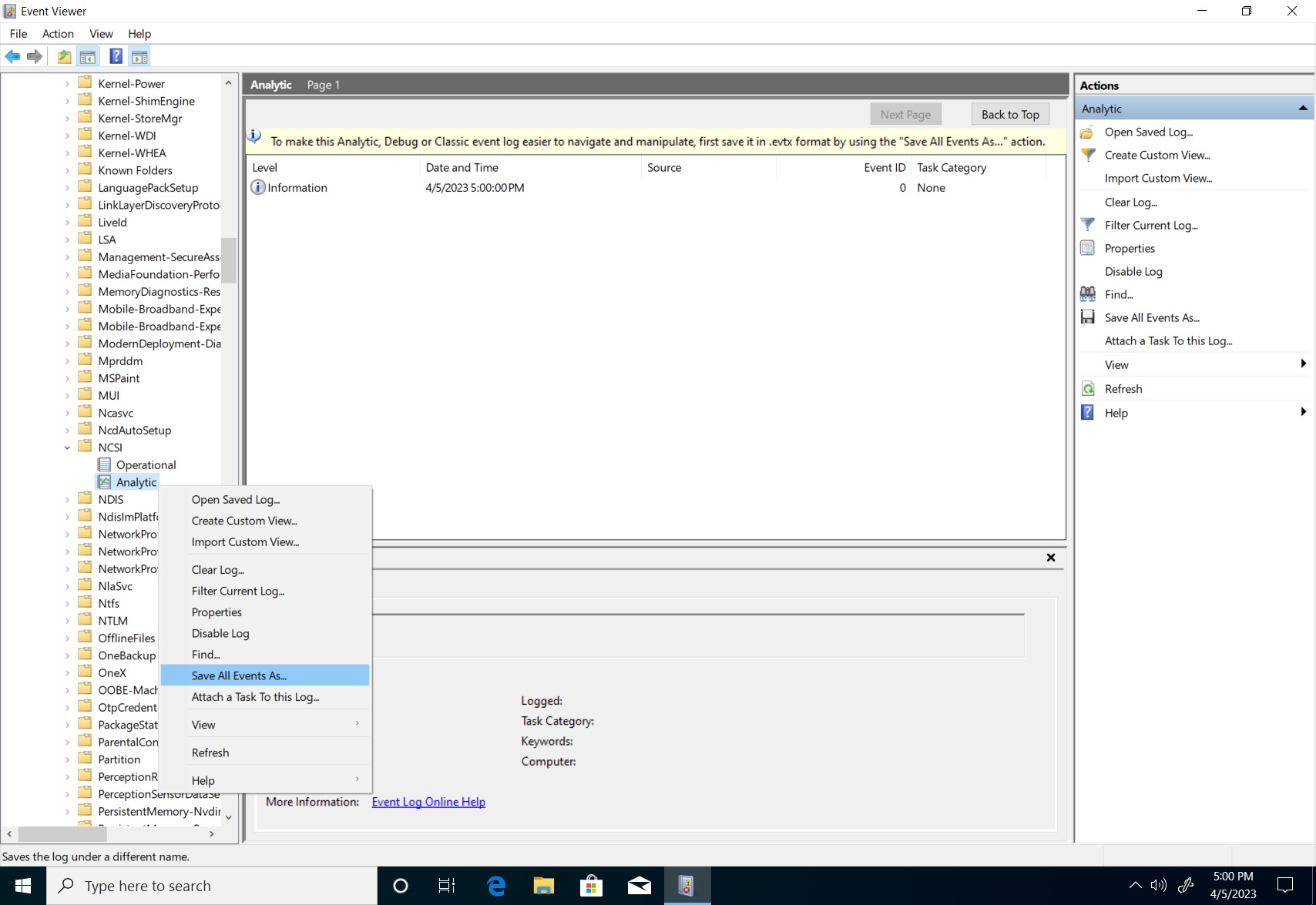
La boîte de dialogue « Enregistrer sous » s’affiche. Définissez « Enregistrer sous type » sur texte (*.txt), nommez votre fichier et sélectionnez votre emplacement. Sélectionnez Enregistrer.
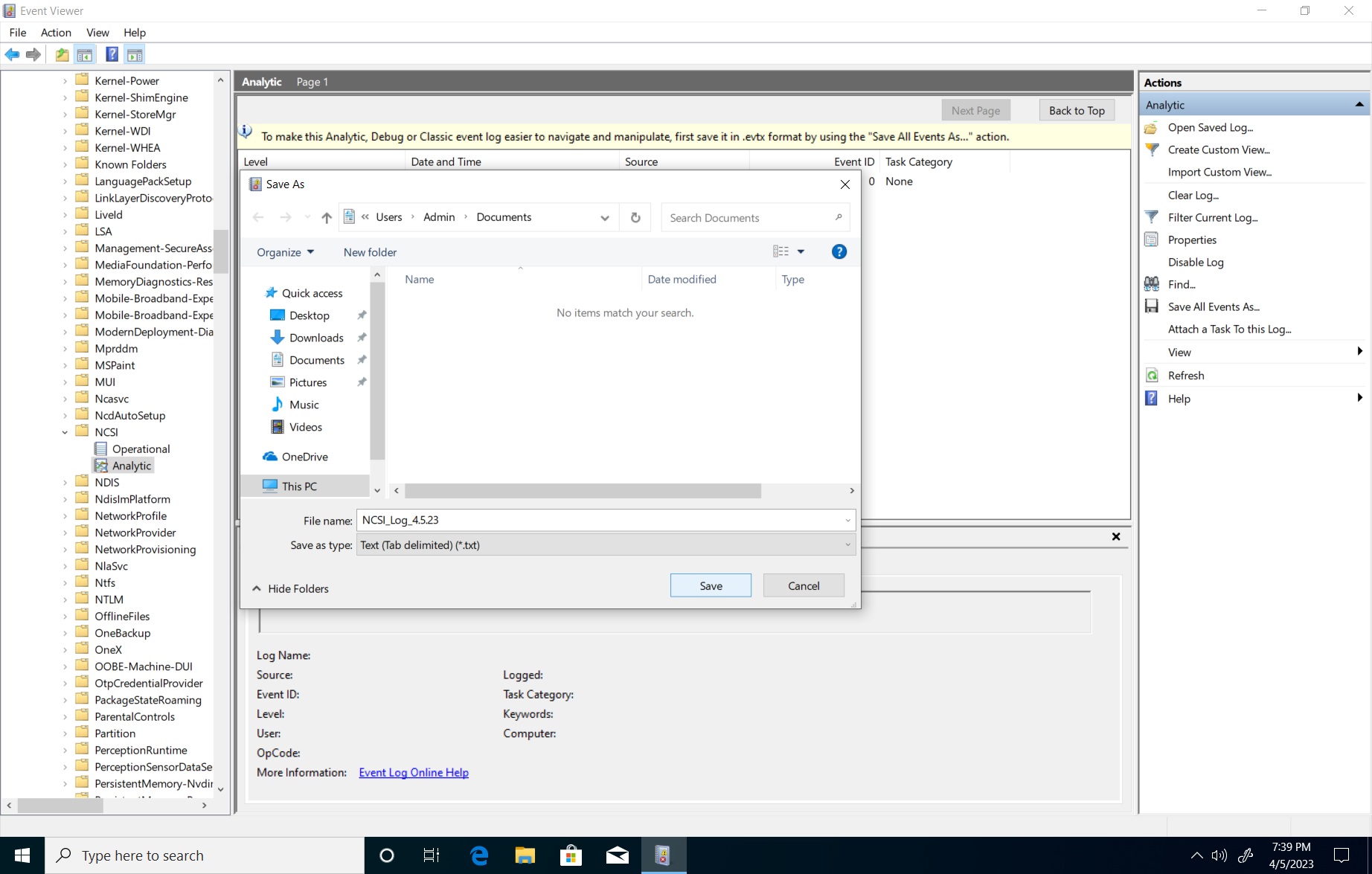
Voici un exemple de sortie de connexion réussie :
Information 4/26/2023 12:17:46 PM Microsoft-Windows-NCSI 4013 Internet Connectivity Detection Active Internet Probe started on interface {611346db-8fbb-473d-808b-6c7573b3ef4d}
Information 4/26/2023 12:17:46 PM Microsoft-Windows-NCSI 4017 Internet Connectivity Detection Active Internet Probe (HTTP) started on interface {611346db-8fbb-473d-808b-6c7573b3ef4d}
Information 4/26/2023 12:17:48 PM Microsoft-Windows-NCSI 4005 Wait for Internet Connectivity Entered State: Internet Connectivity Interface Luid: 0x6008001000000
Information 4/26/2023 12:18:07 PM Microsoft-Windows-NCSI 4018 Internet Connectivity Detection Active Internet Probe (HTTP) finished on interface {611346db-8fbb-473d-808b-6c7573b3ef4d}
Information 4/26/2023 12:18:07 PM Microsoft-Windows-NCSI 4014 Internet Connectivity Detection Active Internet Probe finished on interface {611346db-8fbb-473d-808b-6c7573b3ef4d} (false)
Voici un exemple de sortie de connexion ayant échoué :
Information 4/26/2023 12:01:02 PM Microsoft-Windows-NCSI 4013 Internet Connectivity Detection Active Internet Probe started on interface {611346db-8fbb-473d-808b-6c7573b3ef4d}
Information 4/26/2023 12:01:02 PM Microsoft-Windows-NCSI 4017 Internet Connectivity Detection Active Internet Probe (HTTP) started on interface {611346db-8fbb-473d-808b-6c7573b3ef4d}
Information 4/26/2023 12:01:04 PM Microsoft-Windows-NCSI 4005 Wait for Internet Connectivity Entered State: Local Connectivity Interface Luid: 0x6008001000000
Information 4/26/2023 12:03:23 PM Microsoft-Windows-NCSI 4018 Internet Connectivity Detection Active Internet Probe (HTTP) finished on interface {611346db-8fbb-473d-808b-6c7573b3ef4d}
Warning 4/26/2023 12:03:23 PM Microsoft-Windows-NCSI 4051 None Active probe result code on interface {611346db-8fbb-473d-808b-6c7573b3ef4d} (0x6008001000000 Family: V4) = 12007
Mettre en corrélation les événements NCSI analytiques et opérationnels avec les horodatages de capture de paquets pour déterminer si la sonde active a été déclenchée, si elle s’est terminée et pourquoi elle a échoué. Pour en savoir plus sur les codes d’erreur Winhttp, consultez messages d’erreur (Winhttp.h).
Comment reproduire un scénario de problème
Vous pouvez résoudre un problème en forçant une sonde active à voir si elle se termine. Le moyen le plus simple consiste à provoquer un événement de modification réseau. L’exemple suivant illustre cela sur les connexions câblées et sans fil :
Câblé
- Déconnectez le câble Ethernet. (Vous pouvez également désactiver l’adaptateur réseau dans Paramètres réseau avancés.)
- Utilisez un logiciel de capture de paquets, tel que wireshark, et attendez 30 secondes pour collecter les données.
- Reconnectez le câble Ethernet. (Ou activez l’adaptateur réseau dans Paramètres réseau avancés s’il a été précédemment désactivé.)
- Attendez 60 secondes avant d’arrêter la capture pour garantir suffisamment de temps pour que la sonde active tente de s’exécuter.
Sans fil
- Démarrez la capture de paquets avant la connexion.
- Connectez-vous au réseau sans fil.
- Attendez 60 secondes pour vous assurer que l’activité de sonde active s’est entièrement produite.
- Arrêtez la capture réseau.